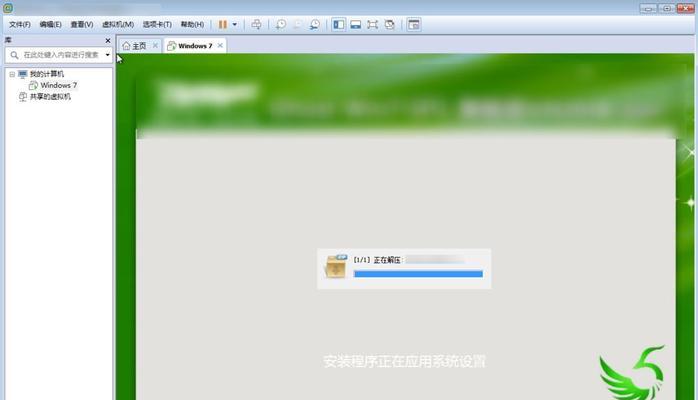安装操作系统是电脑使用的第一步,而Win7作为一款稳定且广泛使用的操作系统,为了帮助大家顺利安装Win7,本文将详细介绍安装版Win7的步骤和注意事项,让你轻松搭建自己的操作系统。
检查硬件要求及准备安装光盘
在安装Win7之前,首先要确保电脑硬件满足最低要求,如CPU、内存和硬盘空间。准备一张原版的Win7安装光盘或制作一个可启动的USB安装盘。
设置BIOS启动顺序和启动方式
在开始安装之前,需要进入电脑的BIOS设置界面,将启动顺序设置为光驱或USB,并确保选择了正确的启动方式(Legacy或UEFI)。
开始安装操作系统
插入Win7安装光盘或连接USB安装盘后,重启电脑并按照提示按任意键进入安装界面。选择语言、时间和货币格式等选项后,点击“下一步”继续安装。
接受许可协议并选择安装类型
阅读并接受Win7的许可协议后,选择“自定义(高级)”安装类型。在接下来的界面中,选择要安装Win7的磁盘分区,并格式化为NTFS文件系统。
等待安装文件复制和系统文件解压
安装程序将开始复制安装文件和解压系统文件,这个过程可能需要一些时间,请耐心等待。
自定义设置和个性化选项
在安装过程中,可以进行一些自定义设置和个性化选项,如计算机名称、网络设置和用户密码等。根据自己的需求进行设置。
等待系统文件安装完成
安装过程会自动继续,并进行系统文件的安装。这个过程可能需要较长时间,请耐心等待系统文件安装完成。
重启电脑并进行初次设置
安装完成后,系统会提示重启电脑。重启后,根据系统的引导进行初次设置,包括时区、语言和网络连接等。
安装驱动程序和更新系统
进入桌面后,需要安装相关的硬件驱动程序,并及时更新系统。可以通过设备管理器检测缺失的驱动,并从官方网站下载相应的驱动程序。
安装常用软件和个性化设置
根据个人需求,安装常用软件和进行系统个性化设置。这包括安装浏览器、办公软件和设置背景壁纸等。
激活Win7操作系统
安装完成后,需要激活Win7操作系统。可以通过联网激活或电话激活的方式,根据系统提示完成激活步骤。
备份和恢复系统
安装完成后,建议定期备份系统,以防止数据丢失。同时,熟悉系统备份和恢复的方法,以便在需要时能够快速进行恢复操作。
常见问题及解决方法
在安装过程中,可能会遇到一些常见问题,如无法启动、驱动不兼容等。针对这些问题,可以参考相关解决方法或搜索相应的技术支持。
更新系统和安全设置
安装完成后,及时更新系统补丁和安全设置。保持系统的最新状态,以提高电脑的安全性和稳定性。
通过本文的详细步骤,相信大家已经掌握了安装版Win7的方法和注意事项。在安装过程中,记得遵循每个步骤并注意细节,保证顺利完成操作系统的安装。祝大家安装成功并尽情享受Win7的优秀功能!